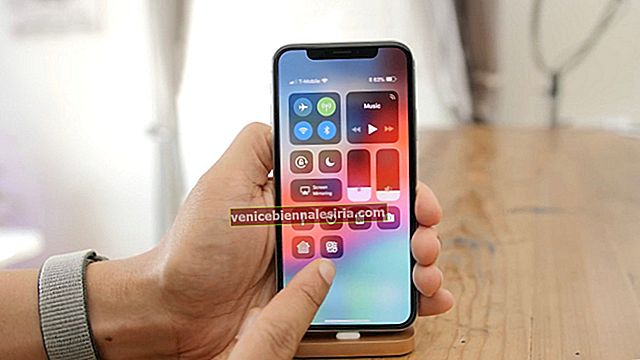Чтобы быть уверенным, он идет в ногу с другими популярными приложениями социальных сетей, такими как Instagram, Snapchat; Twitter действительно повысил ставки в последнее время. Такие функции, как возможность разрешать пользователям добавлять потрясающие GIF-файлы, смайлы и даже рисовать на фотографиях и редактировать видео, а также отключать оскорбительные слова, сделали новостное приложение намного лучше.
Теперь Twitter даже позволяет использовать QR-код, чтобы делиться аккаунтом и подписываться на него. Если вы использовали Snapchat, вы должны полностью осознавать эту полезную функцию.
Примечания:
- Он сканирует QR-коды со ссылками, начинающимися с // или //.
- В случае, если при сканировании QR-кода появляется сообщение об ошибке, ссылка может быть больше недействительна, поскольку учетная запись изменила свое имя пользователя.
- В случае изменения изображения профиля изображение профиля, отображаемое в QR-коде, также будет изменено. В то же время предыдущие QR-коды с предыдущим изображением останутся действительными.
- Однако, когда вы измените имя пользователя, предыдущий QR-код больше не будет действителен.
Как использовать QR-код в Twitter на iPhone
Убедитесь, что на вашем iPhone установлена последняя версия Twitter.
Шаг 1. Запустите Twitter на своем устройстве iOS.
Шаг 2. Затем вам нужно нажать на вкладку «Я» внизу.
Шаг 3. Теперь нажмите на значок шестеренки рядом с изображением вашего профиля.

Шаг 4. Снизу откроется меню. Вам нужно выбрать QR-код.

Шаг 5. Разрешите приложению доступ к вашей камере во всплывающем окне.
Вот и все!
Как отсканировать чужой QR-код в Twitter
Сканирование чужого QR-кода очень просто. Это похоже на использование камеры вашего iPhone.
Шаг 1. Twitter → вкладка Я → значок шестеренки → QR-код.
Шаг 2. Нажмите на QR-сканер.
Шаг 3. Теперь вам нужно использовать камеру вашего iPhone для сканирования QR-кода человека, за которым вы хотите следовать.
 Есть еще один способ просмотреть свой QR-код в Твиттере и сканировать чужой.
Есть еще один способ просмотреть свой QR-код в Твиттере и сканировать чужой.
Шаг 1. Запустите приложение Twitter.
Шаг 2. Затем убедитесь, что внизу выбрана вкладка «Главная». Нажмите на кнопку «Подключить» в верхнем левом углу.

Шаг 3. Теперь нажмите на кнопку поиска.

Шаг 4. Нажмите на QR-код .

Затем либо отсканируйте другие QR-коды, либо просмотрите свой собственный.
Как поделиться своим QR-кодом в Twitter
Шаг 1. Twitter → вкладка Я → значок шестеренки → QR-код.
Шаг 2. Нажмите на значок «Поделиться» в правом верхнем углу.

Шаг 3. Теперь вам нужно выбрать Поделиться через и выбрать свой любимый носитель на листе общего доступа iOS.

Как сохранить QR-код Twitter на iPhone
Шаг 1. Twitter → вкладка Я → значок шестеренки → QR-код.
Шаг 2. Нажмите на значок «Поделиться». И выберите Сохранить фото.

Как написать в Твиттере QR-код в Твиттере
Шаг 1. Twitter → вкладка Я → значок шестеренки → QR-код.
Шаг 2. Нажмите на значок «Поделиться». И выберите Твитнуть фото.

Вы можете добавить смайлики и даже нарисовать их, чтобы придать им немного индивидуальности.


Как загрузить QR-код из библиотеки фотографий iPhone
Шаг 1. Откройте Twitter → Нажмите кнопку «Подключиться» в верхнем левом углу.

Шаг 2. Нажмите на значок поиска → QR-код.


Шаг 3. Нажмите на значок камеры. Затем вам нужно выбрать сохраненный QR-код из библиотеки фотографий и загрузить его как обычно.

Вот и все! Что вы думаете об этой новой функции? Насколько это полезно с точки зрения пользователей? Сообщите нам об этом в комментариях ниже.